「データ利用のみ」の格安スマホを使っている場合のLINEアカウントの引き継ぎ方
皆さんスマホの電話機能って使ってますか?
私はほとんど使っていません。なぜかというと、友人や家族との会話はほぼラインの無料通話で済んでしまうからです。
電話を使う時というのは店舗などに問合せをする時などです。「〇〇の店へ行きたいのだけど今日ってやってるのかな?」という時や緊急時だけです。仕事は店舗にいるのでスマホの電話は使いません。
でも、一応「電話がかかってくることがある」ので、スマホで電話することができるという契約をしていますが、将来的には必要なくなると思っています。
皆さん子供さんのスマホって電話契約していますか?
我が家では小学生というのもあり、データのみの契約としています。塾に行くときだけに使用する目的で持たせているのですが、当初は「キッズホン」でした。しかし、キッズホンとデータ通信を料金比較した場合、データ通信の契約の方が断然安かったので、Amazonで安い中古のスマホを購入して、LINEモバイルで月500円のデータのみの格安SIM契約をして持たせていました。
↓ちなみにAmazonではこのくらいの価格で中古スマホが販売されています
データ通信のみの料金比較表(一番安いプラン)
| LINEモバイル | イオンモバイル | UQモバイル | OCNモバイル | マイネオ | ビッグローブ | |
| 契約 | 月500MB | 月1GB | 月3GB | 月3GB | 月3GB | 月3GB |
| 月額(税込み) | ¥660 | ¥528 | ¥1,078 | ¥968 | ¥990 | ¥990 |
このように、データ通信のみの場合は格安で利用することができます。キッズホンは月々539円(2年契約縛り)+本体価格18,720円なので、家で動画などがみれるスマホの方がいいと私は判断しました。
もちろん、スマホで動画見放題となると、教育的によくないという意見もあるので、安い高いだけではなく、様々な面を考慮して判断しなければなりません。
それでは前置きが長くなりましたが、データ利用のみの格安スマホを使っている場合のLINEデータの引き継ぎ方法についてご説明します。
↓↓こちらも結構安いです

この記事でわかること
データ利用のみの格安スマホを使っている方でスマホを交換した際にLINEの引き継ぎ方
LINEアカウントの引き継ぎの時に絶対にやってはいけないこと
アカウント引き継ぎ時のトラブル解消法
データ通信のみの格安スマホだと、LINEアカウント引き継ぎでつまづく
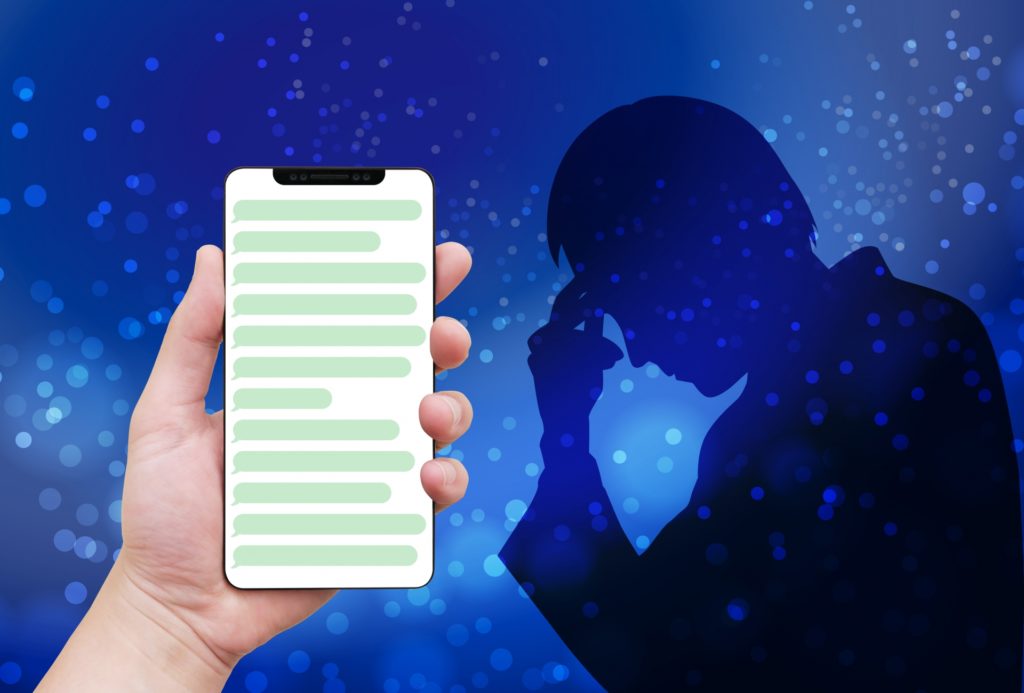
データ通信のみだとLINEアカウントの引き継ぎで絶対につまづくポイントがあります。
それはなぜなのか?
それは認証の時にSMS認証が使えないからです。今現在、本人確認のため、メールによる確認方法と、更にSMS認証という2段階の本人確認が行われるというのが主流です。
LINEアカウントも乗っ取りなどによって犯罪に利用される例などが頻発しているので当然のごとく2段階の認証となっています。
しかし、データ通信のみの場合は電話番号がない(実際には用意されているが使えない)のでSMS認証ができません。
ではどうすればいいのか?それは「通話による認証」です。
データ通信のみの場合のLINEアカウント引き継ぎ方法

①まずはLINEをダウンロードします
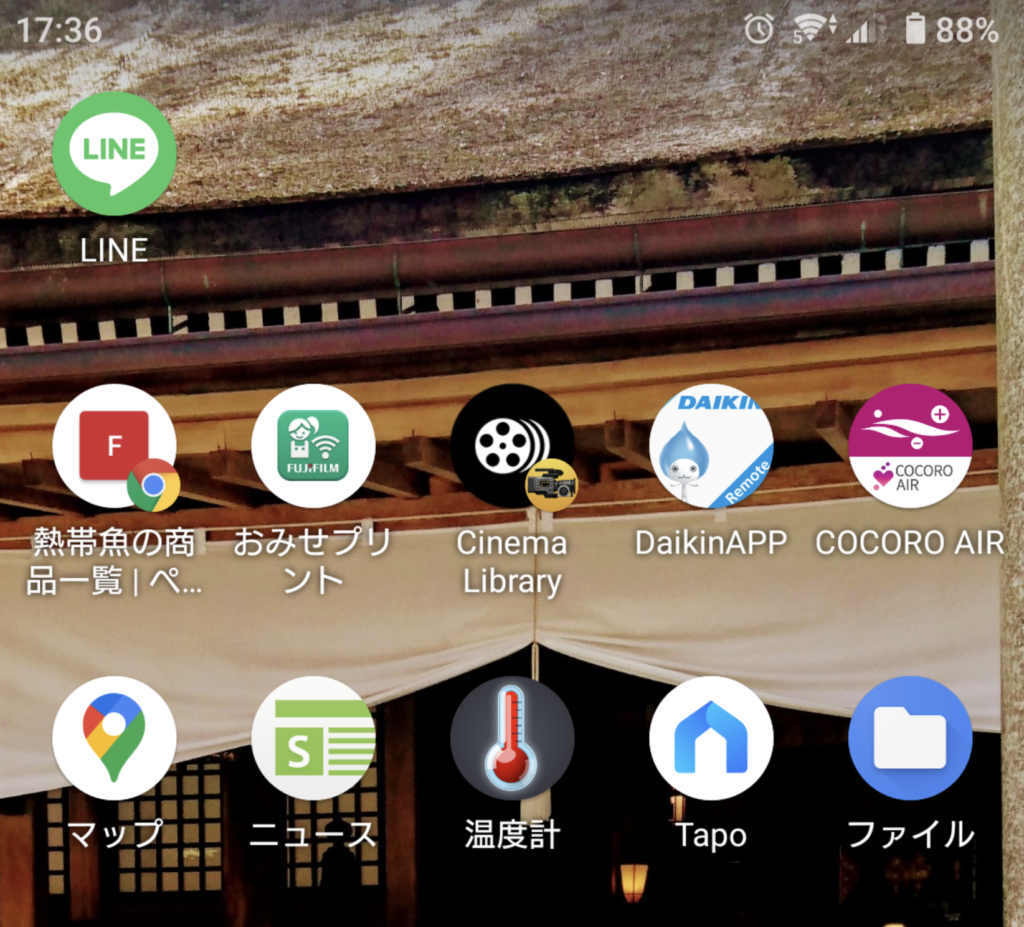
②画面上で新しく配置されたLINEアプリをクリックします

③タップするとこの画面が出てきますので、機種編でアカウント引き継ぎの場合は「ログイン」をタップします
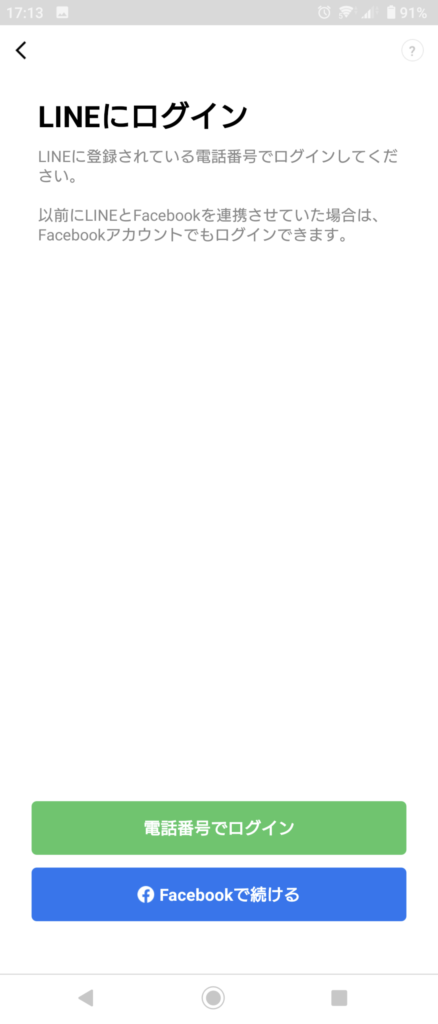
④電話番号でログインをタップします
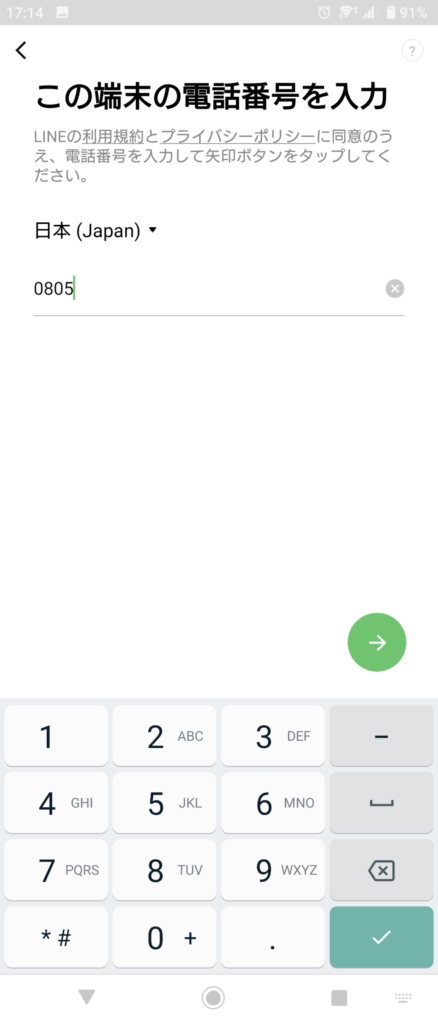
⑤電話番号を入力します
その時↓
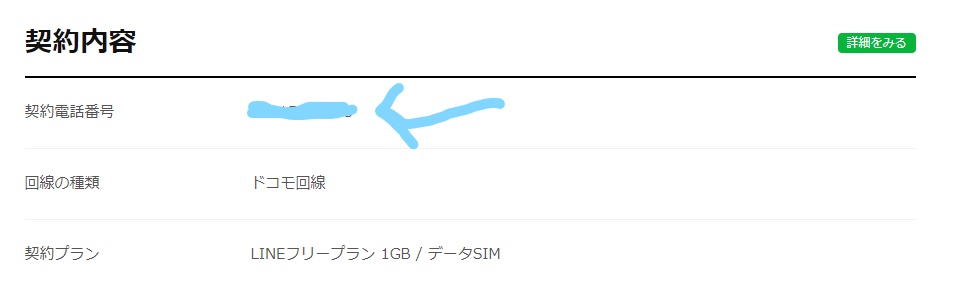
自分が契約している格安SIMのアカウント情報のページに移行して「契約電話番号」を確認してその番号を入れるようにします。(画像はLINEモバイルの契約画面になります)
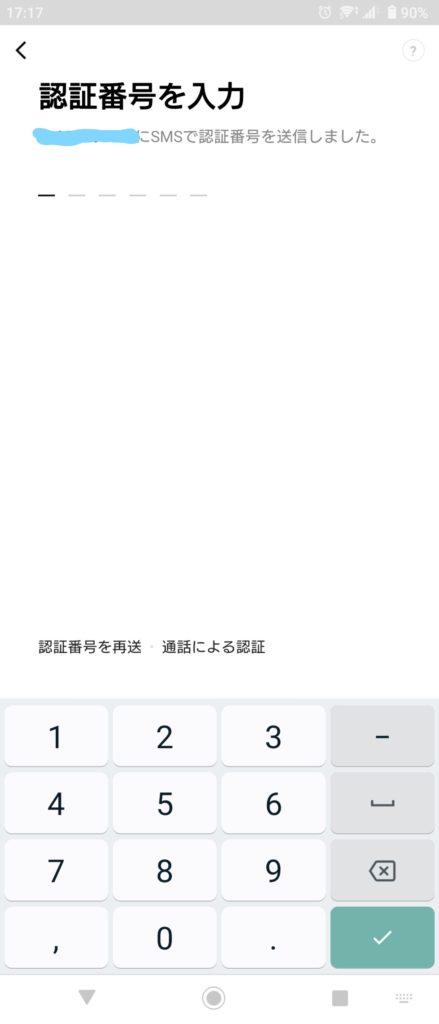
⑥認証番号を入力します
SMSがないので認証メールがきません。なので、キーパッドの上にある「通話による認証」をタップします
⑦電話番号を入力します
この時「絶対に他の人のスマホの電話番号にしてはいけません」理由は、その電話番号を所有している人がLINEをやっている場合「二重契約」になってしまい、「強制的にアカウント停止」になってしまうからです。
「ただの認証なのでどの番号でも同じでしょ?」と軽く考えがちですが、認証に使われる番号はLINEアカウントに紐づけられています。なので他人のスマホの番号は絶対に使ったらダメです。
では、どの電話番号を入れればいいの?ということですが、「家の固定電話」の番号を入れてください。繋がる番号なら何でもいいです。会社や学校の電話番号でもOKです。
電話番号を入力すると、間もなく電話がかかってきます。そして暗証番号が告げられるのでその番号を入力します。
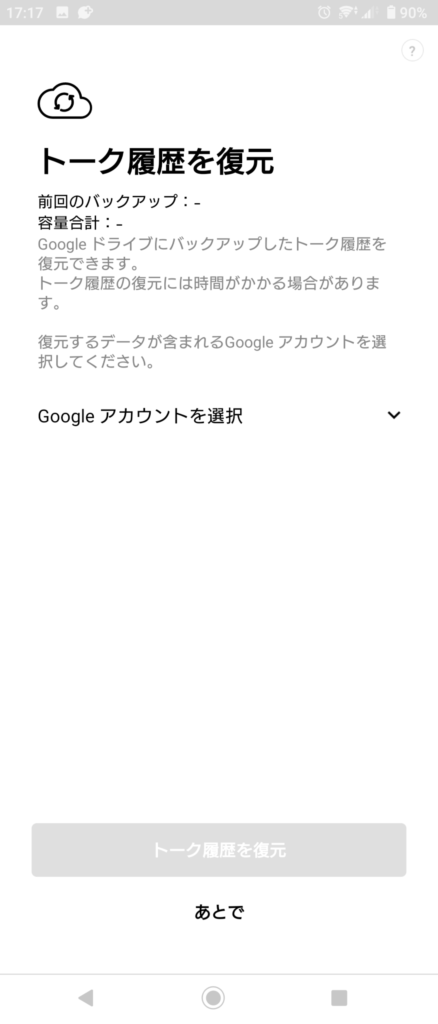
⑧トーク履歴を復元
トーク履歴を引き継ぎたい方は引き継ぎましょう。必要ない方は「あとで」をタップします。
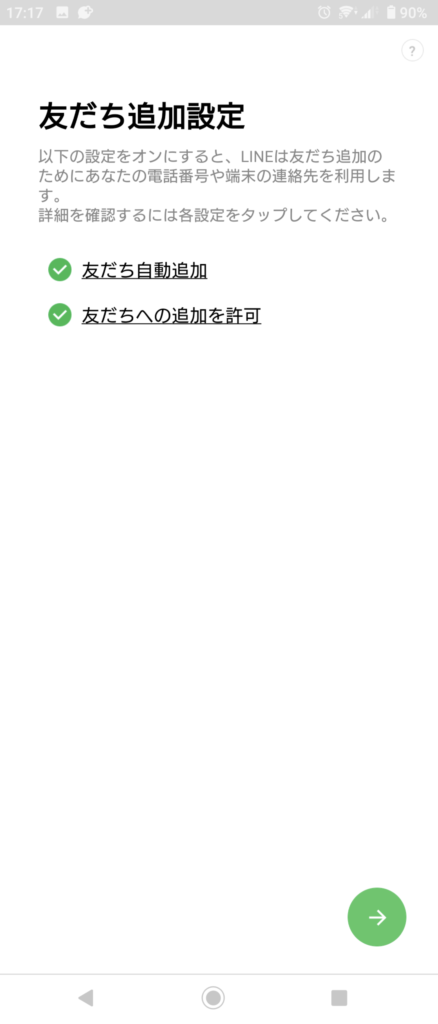
⑨友だちの追加設定
友だちを自動追加するか、友だちへの追加を許可するかを選択することができます。各々確認して右下の矢印をタップします。
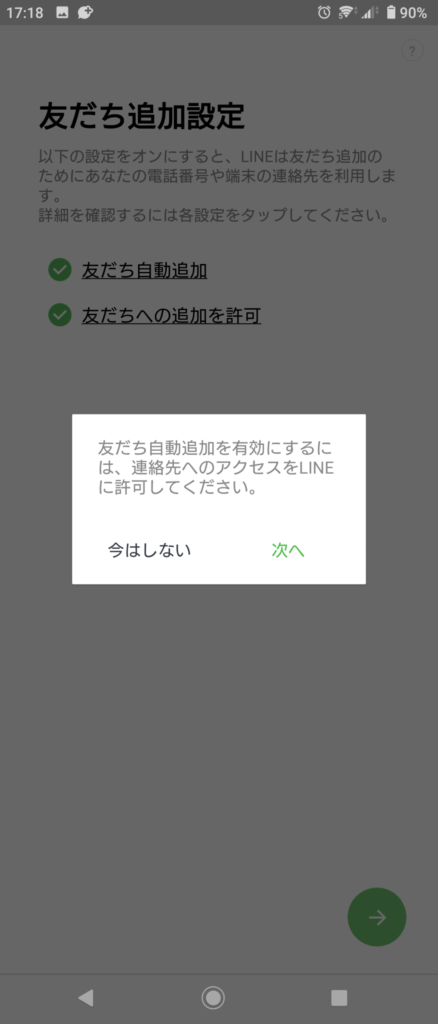
⑩アクセス許可
友だちへの自動追加を有効にするために、LINEが許可を求めています。OKなら次へをタップ。
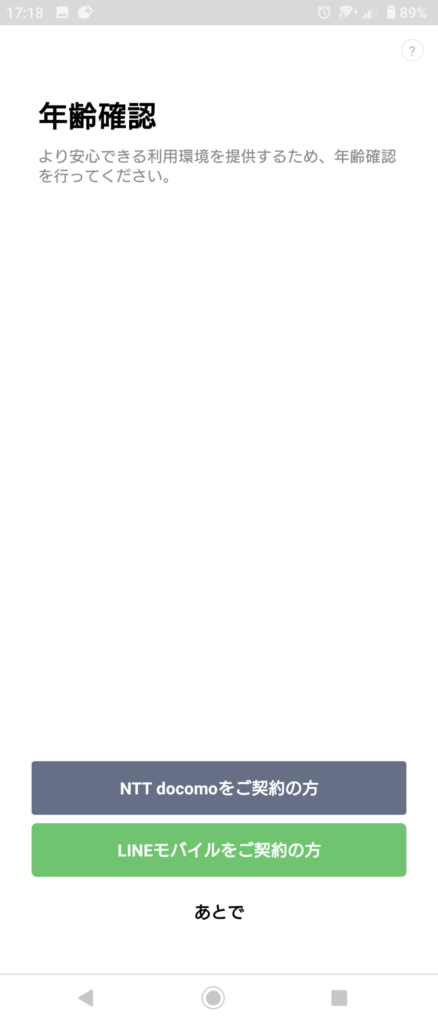
⑪年齢認証
ここが結構難関です。私はLINEモバイルの契約をしているのでその番号を入れたのですが、無効とされて諦めました。
年齢認証は「あとで」を選ぶことでスキップできますが、年齢認証がないと「検索機能」を使うことができません。更に自分のアカウントも検索対象から外れます。
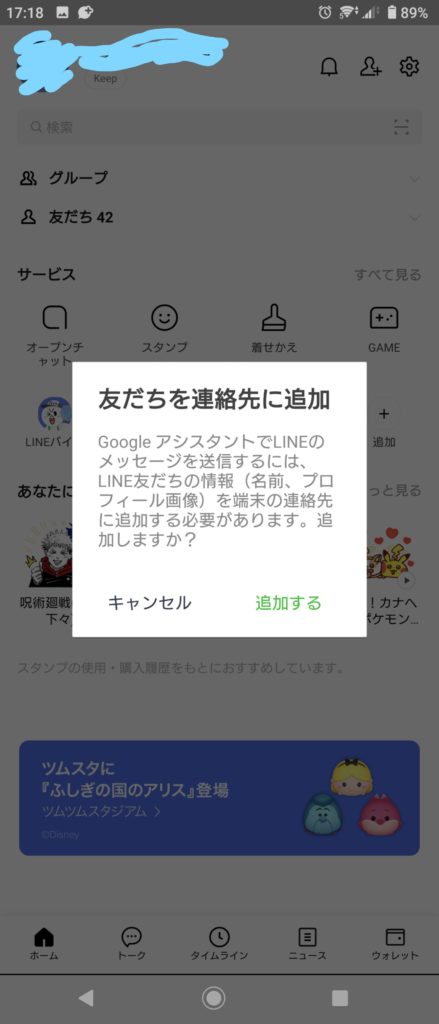
⑫Googleアシスタント
Google アシスタントは、Googleが開発したAIアシスタントです。こちらを使う際にLINEの連絡先を利用する場合には「追加する」とタップします。
以上で終了です。
難関は認証番号を入力するところですね。電話番号を家や会社などに指定すれば大丈夫です。しかし、その電話番号があなたのLINEアカウントに紐づけられるということも覚えておいてください。
恐らくですが、他の人がその番号で認証と取るのはやめておいた方がいいです。アカウントに紐付けられているので、二重登録となり、先に登録していたアカウントが使用禁止となります。
また、通話による認証以外にも、フェイスブック連携で引き継ぐ方法などもあるようなので、こちら(←クリックするとジャンプします)を参照にしてみてください。
もし、通話による認証でスマホの電話番号を選んでトラブルになった時はどうすればいいの?
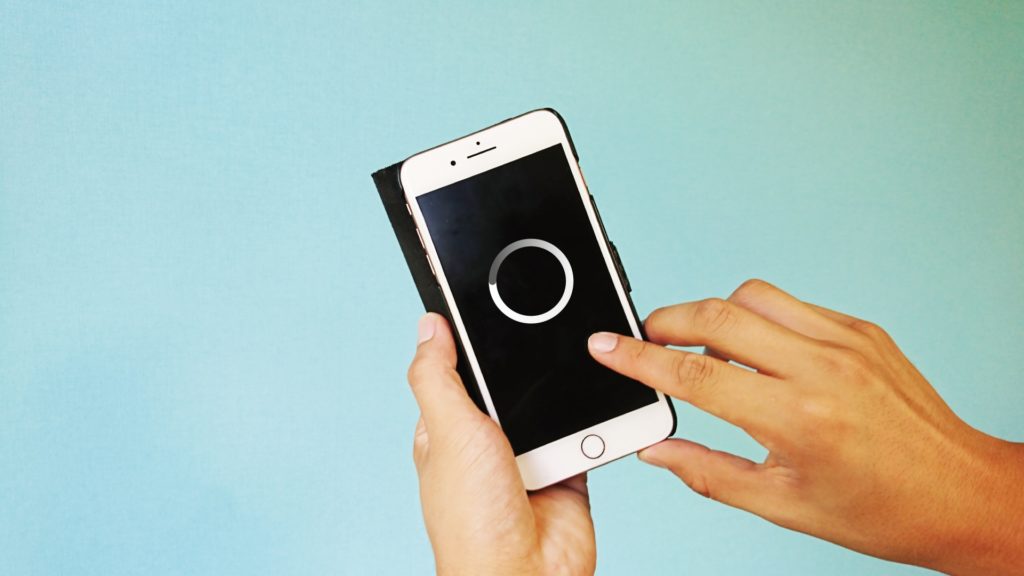
もし、先ほどの手順⑤のところでスマホの電話番号を入力してしまった場合、どうすればいいのでしょうか?
この検証をするために、私は娘が機種変をするときに「自分の電話番号」を認証の時に入れてみました。
すると一撃で使えなくなりました。チーン…
電話番号を入力すると、もちろん認証番号を通知する電話はかかってきません。なのでそれ以上アカウントの移行手順を進めることはできません。
そして、私のLINEはというとアカウントが使えなくなってしまいました。ログインできません。何度、ログインしようとしても無駄です。メールアドレスとパスワードを入れるのですが、「パスワードが間違っています」となってしまいます(パスワードを再設定してもダメ)。
LINE公式のヘルプにメールで問い合わせすると、このような返答が返ってきました。

要するに「もう一度新規でアカウント作れ!」ということです。ちょっと体張り過ぎました。。仕事のお客様なども入っていた(電話番号は登録していないので再度登録しなおすしかない)のでかなりの痛手となりました。
ということで、素直に新しくアカウント作り直しました

素直にアカウントを作り直しました。
アカウントの作り直しは簡単です。電話番号があればスムーズに全て簡単に行うことができます。
ですが、電話番号が登録されていない人は全て消えます。
電話番号が登録されている人は普通に友だちに登録されていますが、例えばID検索やフリフリなどで友だちになった人は全部消えていなくなり復活することはできません。
どうやって復活させるか考えたのですが、「もう一度ID検索などで復活させる」ほかありません。友人ならば全然OKですが、ちょっと年配のお客様などは気軽に消えちゃったんで!とはいえないので、私はお手紙を書きました。
最後に、データ契約のみの場合は年齢確認が取れない。どうすればいいの?

データ通信のみの場合のLINEアカウント引き継ぎの欄で、⑪「年齢認証」という項目がありました。
この年齢認証は電波を借りているメジャーキャリアのIDか、もしくはLINEモバイルかの選択となっています。
まず、データ通信のみの場合はメジャーキャリアのIDはありません。当然ですよね。データ通信のみ=格安SIMなのでIDはありません。
次にLINEモバイル。こちらは普通「メジャーキャリア以外の格安スマホ全て」が入るはずなのですが、なぜかLINEモバイルだけです(LINEさんおかしくないですか?)。
なので、LINEモバイル以外の格安SIMを使っている場合には年齢確認はできないということになります。
この突破方法ってないの?
アンサー ありません
こちらに説明されています→LINEモバイル(クリックしてください)
そ・そんな…非道すぎる…。と思うかもしれませんが、できません。なので、検索機能を使うことなく直接会うことで友だちを増やしていくしかありません。
私はマイネオを使っているのですが、以前はなぜか年齢確認がなされており、ID検索ができる状態でした。しかし、今回新しくアカウントを作ったところ、なぜか年齢認証ができなくなってしまいました。なので、不便すぎる…と思いビジネスLINEを作りそちらでお客様とのやり取りを始めました。
といことで、今回の記事は以上になります。みなさまのお役に立てれば幸いです。
関連記事
Amazonプライムビデオの接続が切れる時はルーターを確認しよう

Amazonプライムビデオを視聴中にいきなりインターネット接続が切れました…、となる時にぜひ確認して頂きたい事項について本ページで説明します。



